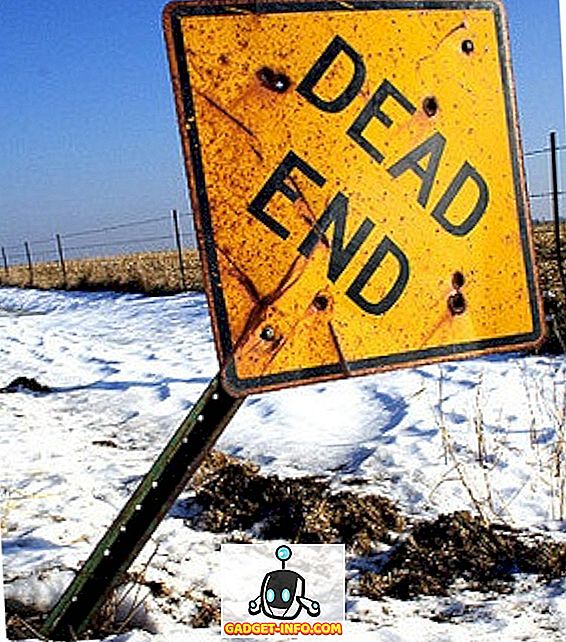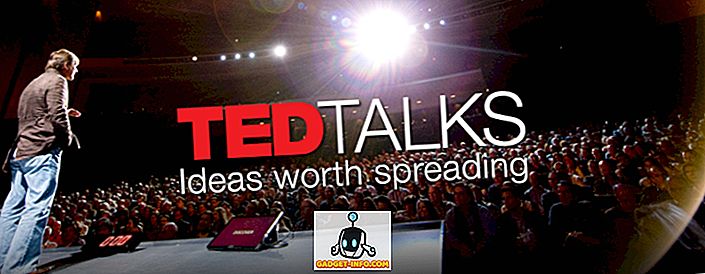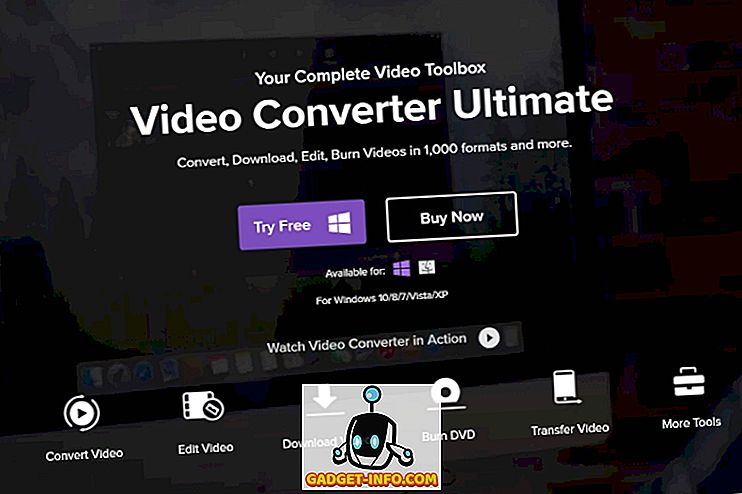Google Search er langt den bedste søgemaskine, der giver mest præcise resultater til din forespørgsel. Det er standard søgemaskinen i de fleste browsere, og mange mennesker tænker ikke engang på at skifte til nogen anden søgemaskine. Og med rette, hvis et firma er i stand til at omdanne sit navn til et verb (bare "Google" det), fortjener det bestemt at dominere.
Men det betyder ikke, at andre søgemaskiner ikke har noget unikt at tilbyde. Hvis du søger anonymitet og kan være nogle nyttige ekstra søgefunktioner, så er den nye DuckDuckGo også en god mulighed. Der er mange funktioner i DuckDuckGo, som Google Search ikke tilbyder, og mange af dem er værd at diktere Google Search for DuckDuckGo. Hvis du er lidt forkælet af Googles løbende overvågning af din søgeaktivitet, bør du prøve DuckDuckGo. For at hjælpe dig med denne switch har vi nævnt 15 grunde til, at DuckDuckGo er et forsøg værd.
1. Den søgemaskine, der ikke sporer dig
Som DuckDuckGos slogan siger, sporer DDG aldrig dine søgninger og tilbyder fuldstændig anonym søgning. Dette er noget, du ikke finder på Google-søgning, da det tilbyder personlig søgning ved at spore dine søgninger og endda aktivitet på andre Google-tjenester. Dette er en aftale breaker for mange privatliv bevidste mennesker, der ikke ønsker alle deres hemmeligheder i hænderne på et tredjeparts firma.
DuckDuckGo giver anonymitet ved ikke at have en brugerkonto, der ikke sporer IP-adresse og ikke gemmer cookies og søgehistorik. Derudover forsøger det endda sit bedste for at holde alle dine søgninger krypteret med "HTTPS" for at sikre, at internetudbydere ikke kan spore dig. Selvfølgelig kan du altid aktivere søgesporing fra DDG Privacy-muligheder for at få personlige resultater. Bare gå til DDG hovedmenu øverst til højre og vælg "Avancerede indstillinger" fra den. Flyt nu til fanen "Beskyttelse af personlige oplysninger", og du vil se muligheder for at administrere omdirigering, kryptering og videoafspilning mv.
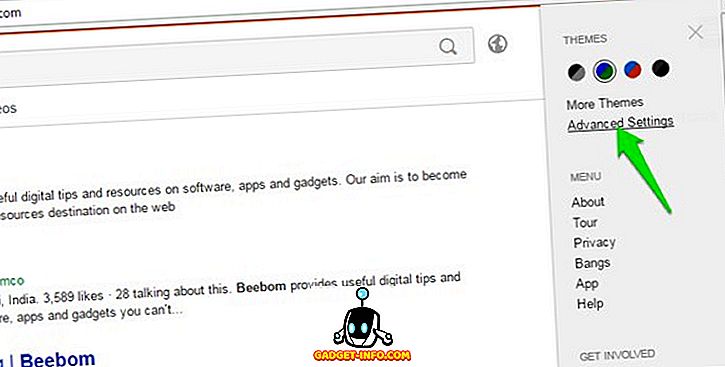
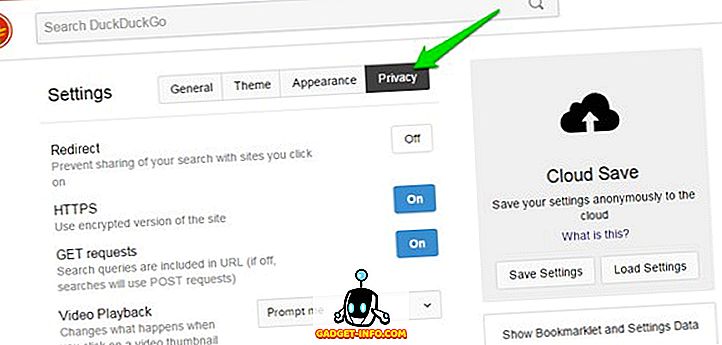
2. Bangs
En af de mest bemærkelsesværdige og elskede træk ved DDG, ! Bangs. Kort sagt, det giver dig mulighed for direkte at søge efter noget på et ønsket websted lige fra DDG-søgefeltet, mens du sparer nogle få ekstra klik. For eksempel vil søgning efter " ! Amazon Nike sko " på DDG søge efter "Nike sko" direkte i Amazon.com søgning.
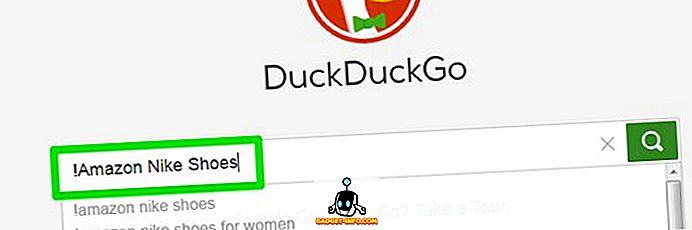
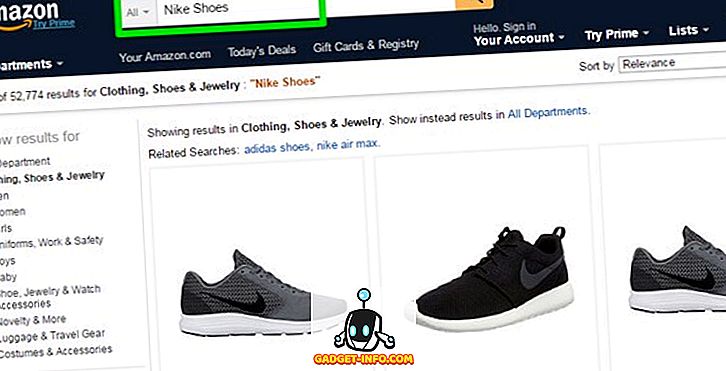
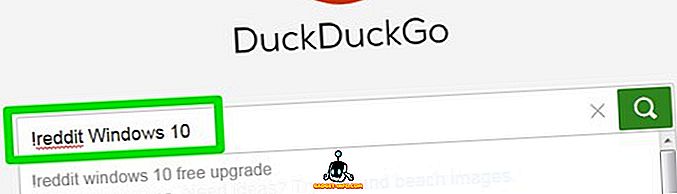
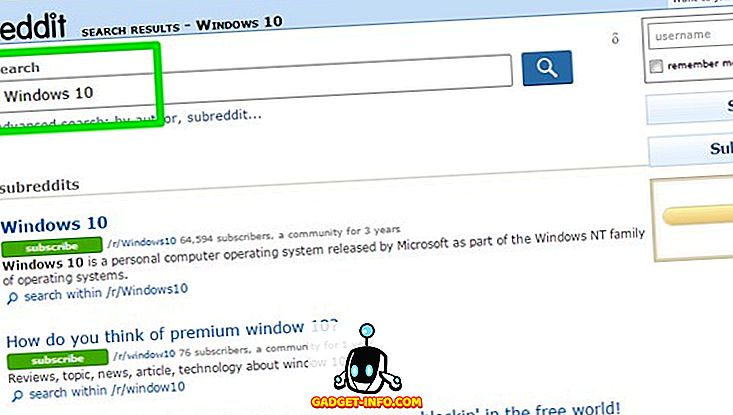
Det understøtter ikke alle hjemmesider, men som skrivende understøtter det over 8.093 websites (inklusive alle populære). Hvis du ikke finder din foretrukne hjemmeside på listen, kan du også indsende den for at blive tilføjet. Desuden har alle! Bangs forkortet kommandoer for at gøre det nemmere at søge på et bestemt websted, som ! A for Amazon.com, ! W for Wikipedia og ! R for Reddit. Det bedste er, at det også har en bang for Google Search, skriv bare "! G (din forespørgsel)", og den vil blive søgt direkte på en krypteret version af Google Search.
3. Tilpas dets udseende
DDG leveres med mange indbyggede temaer og udseende tilpasnings muligheder for at tage fuld kontrol over din søgemaskine udseende. Klik på DDG hovedmenuen til højre og klik derefter på "Avancerede indstillinger". Her flytter du til fanen "Tema", og du vil se få lys og mørke temaer at vælge fra. Disse temaer ændrer baggrundsfarve, tekststørrelse og farve, skrifttype, søgeresultatfarve og få andre visuelle komponenter.
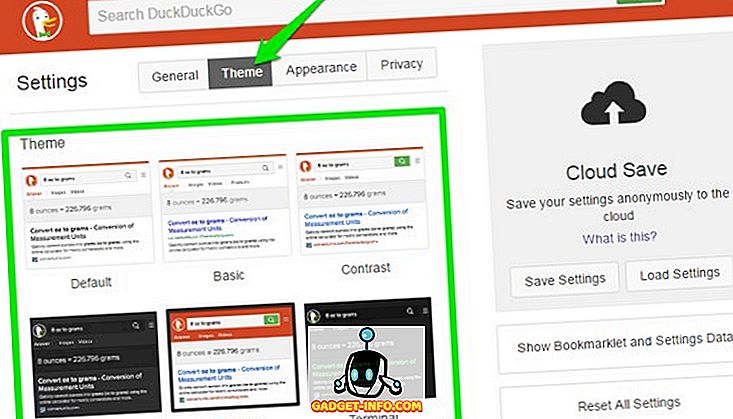
Hvis du ikke kunne lide de forudsatte temaer, kan du altid tage fuld kontrol over DDG udseende ved at flytte til fanen "Udseende". På fanen Udseende kan du ændre skrifttype / farve / størrelse, sidebredde, baggrundsfarve, overskriftsfarve og adfærd, resultater skrifttype / farve og ens webadresse farve. Hvad angår farver, kan du vælge enhver farve fra spektret.
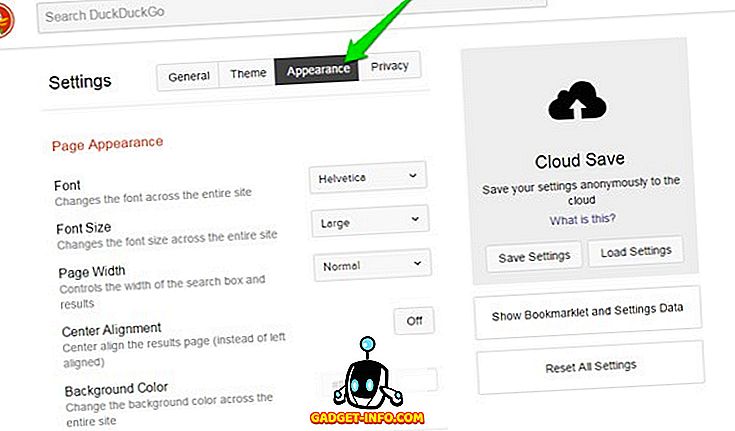
4. Bedre end Google Search, i hvert fald for nogle mennesker
Nej, jeg vil ikke begå en synd, der siger "DuckDuckGo er bedre end Google", men for nogle mennesker kan det vise bedre resultater. DuckDuckGo har en anden algoritme med søgning, det fokuserer på at vise de bedste kvalitetsresultater, selvom det betyder at vise mindre relevante resultater. Det sætter mindre fokus på resultater fra websteder, der tilbyder information om forskellige emner for at tjene penge (som Beebom), i stedet viser det de bedste resultater fra officielle kilder og kilder, der er direkte forbundet med din forespørgsel. For eksempel har jeg søgt efter "What is Rooting" på både DDG og Google Search, og resultaterne var som nedenfor:
Google Search: Det viste definitionen af "Root" af planterne, og viste derefter 9 resultater fra teknologinformationswebsteder, der fortæller processen med at rotere en Android og 1 resultat fra Wikipedia.
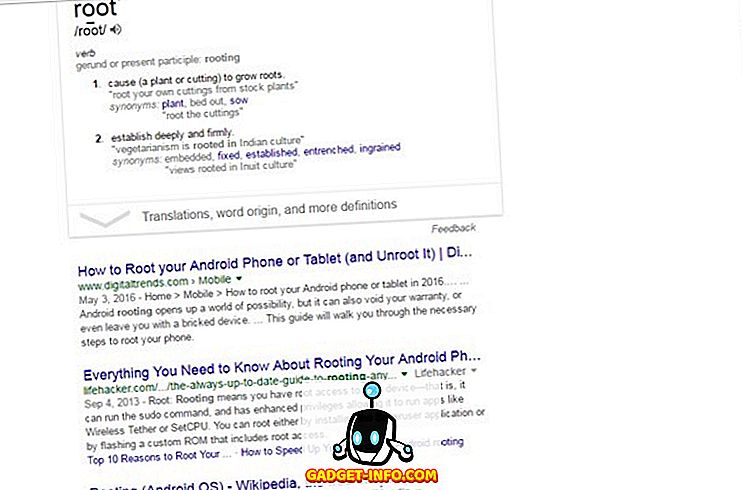
DuckDuckGo: Det viste definitionen af rooting en Android-telefon, og de fleste af dets resultater var fra Wikipedia, fora, en medicinsk hjemmeside, Ordbog og få teknologien information websteder.
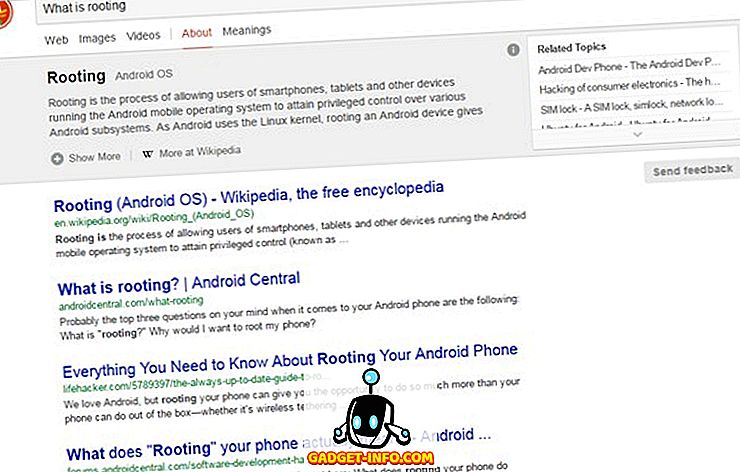
Denne algoritme er muligvis ikke god for en forfatter som mig, der afhænger af flere relevante informationskilder til at grave dybere, men det kan være godt for en gennemsnitlig internetbruger, der hurtigt ønsker bedst svar på deres forespørgsel.
5. Kategori søgning
Hvis du søger efter noget fælles, der kan tilhøre forskellige kategorier, så vil det vise de bedste resultater sammen med alle de kategorier, hvor det kan tilhøre definitionen i den pågældende kategori. For eksempel, hvis vi søger efter "Race", vil det liste alle kategorier og anvendelser af ordet "Race" sammen med "Top mest almindelige anvendelser". For "Race" vises kategorier som Klassifikation (Menneske race), Konkurrence (Racing konkurrence), Underholdning (Race Movie), Teknologi (Race kodning) og få andre. Denne funktion giver dig mulighed for nemt at finde ud af, hvad du mente og få de nødvendige detaljer uden at ændre din forespørgsel.
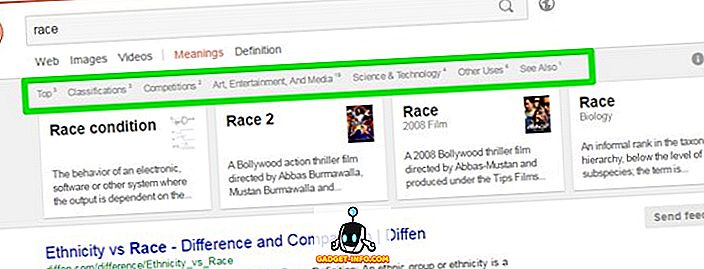
6. Find App Alternativer
Du kan finde alternativer til næsten enhver type app lige inden for DDG-grænsefladen. Alt du skal gøre er at skrive "Alternativer til (App navn)" og det vil vise alle sine alternativer. Du kan f.eks. Skrive "Alternativer til Google Maps" og vise alle tilgængelige alternativer som, HER Maps, OsmAnd og Bing Maps osv. Denne søgning drives af det populære websted "AlternativeTo" og viser både alternativ platform og lighed.
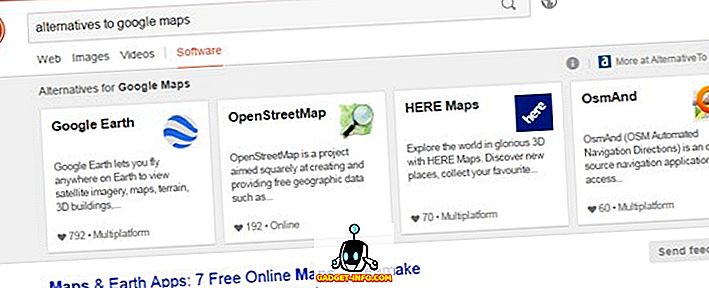
7. Gem permanent indstillinger i skyen
DuckDuckGo giver dig mulighed for permanent at gemme alle dine ændringer til søgemaskinens indstillinger i skyen ved hjælp af en adgangskode. Dette er virkelig praktisk, hvis du vil bruge din tilpassede DDG på en anden computer. Alt du skal gøre er at klikke på hovedmenuen og derefter få adgang til "Avancerede indstillinger" fra den. Her får du vist "Cloud Save" til højre, klik på "Save Settings" i den. Giv nu kun adgangskoden til dit valg og klik på "Gem". Dette gemmer dine DDG-indstillinger i skyen og identificeres af den adgangskode, der leveres af dig.
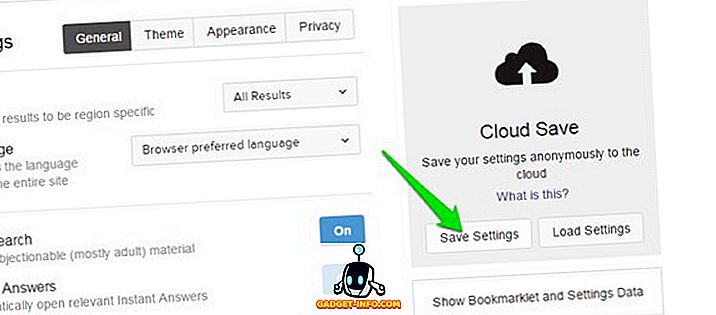
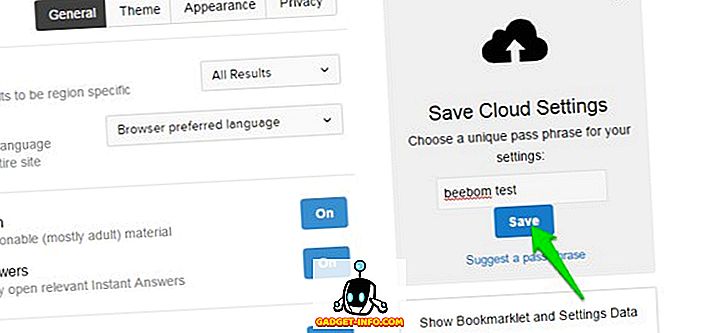
På en anden computer skal du bare gå til Avancerede indstillinger igen og klikke på "Indlæs indstillinger" for at gendanne dem ved hjælp af samme adgangskode. Du kan også gemme forskellige tilpassede indstillinger ved at bruge forskellige passphrases.
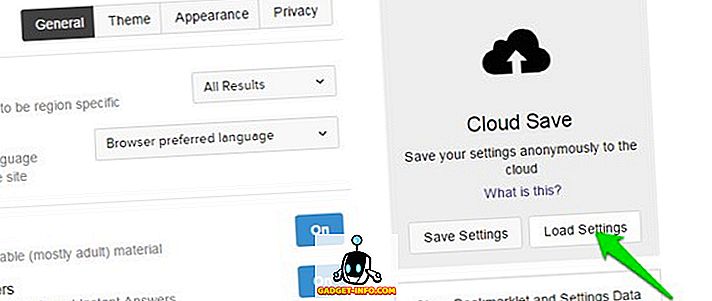
8. Brug regionssøgning
Da DDG tilbyder universelle søgeresultater, kan det nogle gange ikke være muligt at give det, du rent faktisk har brug for. I sådanne situationer kan du indsnævre resultaterne ned til en bestemt region for at få resultater taget hensyn til det pågældende område. For at gøre det skal du gå til "Avancerede indstillinger" fra hovedmenuen og vælge den ønskede region under fanen "Generelt". Det lister ikke alle lande, men populære er der.
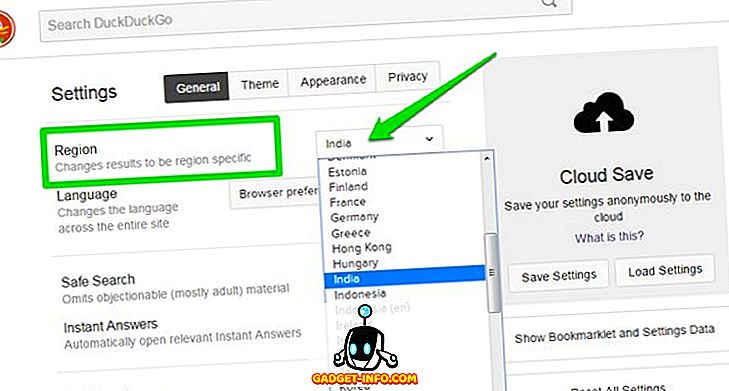
9. Generer stærke adgangskoder
DDG har en praktisk adgangskode generator, der giver dig mulighed for at generere svært at knække adgangskoder på op til 64 tegn. Skriv blot "Password (antal tegn)" og det vil generere en tilfældig adgangskode. Skriv f.eks. "Password 24", og du vil se et 24 tegn langt tilfældigt kodeord. Selvfølgelig vil det være svært svært at huske det, så det er bedst at kopiere det og holde det et sikkert sted, som en adgangskodeadministrator.
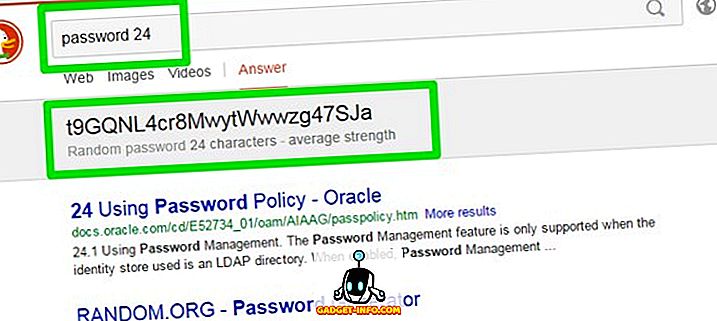
Du kan også generere passord, der består af 4 ord, der ikke har nogen direkte forbindelse til dem, hvilket gør dem lettere at huske, men svært at knække. Til dette, skriv "tilfældig adgangskode" og tryk Enter, du vil se de fire ord, der skal bruges som adgangskode.
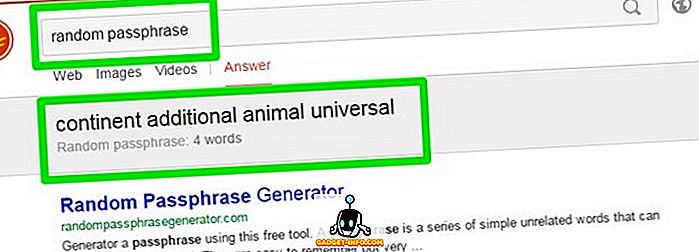
10. Brug stopur
DuckDuckGo har en indbygget stopur lige indenfor søgningen. Skriv bare "stopur" og søg efter det, og du vil se det under søgefeltet. Med stopuret kan du også spore total tid og omgange. Klik på "Start" knappen og brug knappen "Lap" for at adskille hvert omgang.
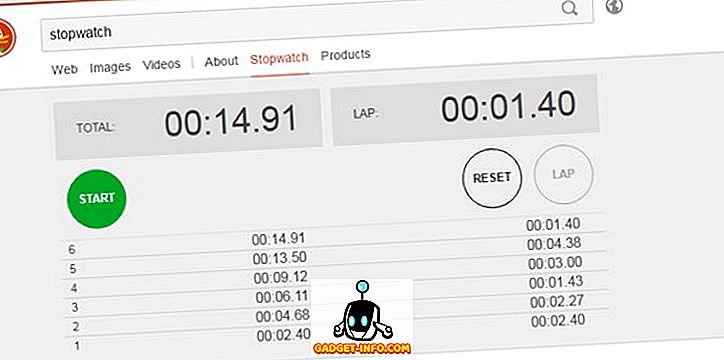
11. Find Rhyming Words
Du kan også hurtigt finde rhyming ord til ethvert ord lige i DDG søgelinjen. Til dette, skriv "rim med (dit ord)" og tryk enter. Her, "dit ord" kunne være noget ord, du rent faktisk kunne udtale. DDG vil vise alle de ord, der rimer med dit ord, og det fokuserer også på ord, der har en mening, der ligner det ord, du har angivet. Denne service drives af den populære rhyming service RhymeBrain.
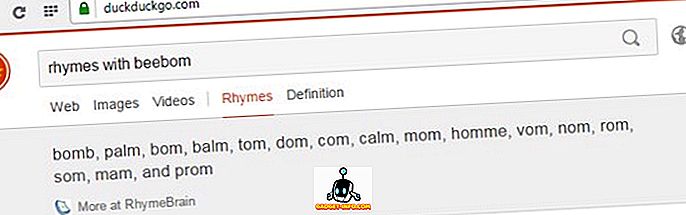
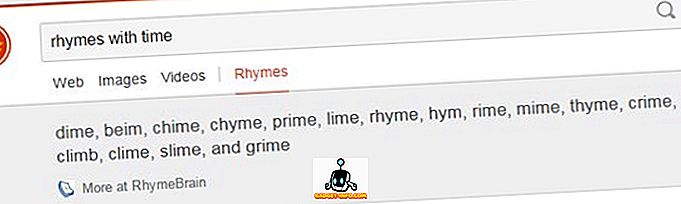
12. Opret ASCII Art of Any Word
Du kan også oprette ASCII Art af ethvert ord ved at skrive "figlet (dit ord)" i søgelinjen og trykke på enter. Du vil se ordet som ASCII Art i starten af resultaterne. Du kan også kopiere kunsten og indsætte i en editor for at gemme den eller dele den online. Det vil dog kun skabe ASCII Art af et enkelt ord, flere ord vil blive samlet sammen for at lave et enkelt ord ASCII Art.
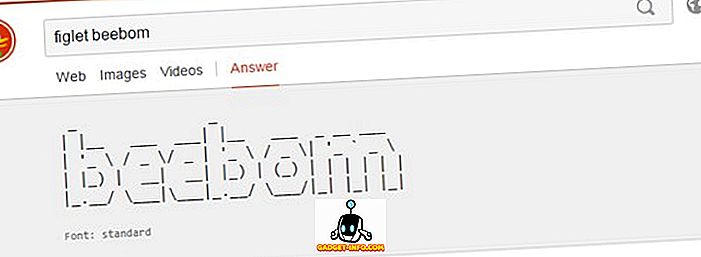
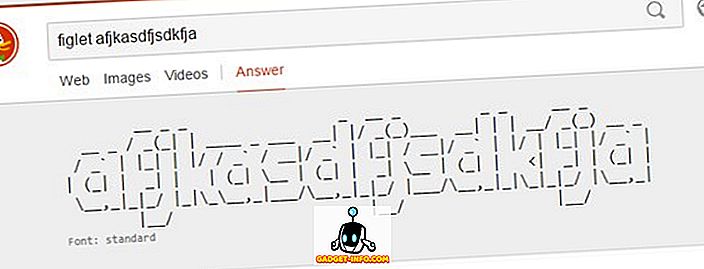
13. Surf uden annoncer
Ligesom Google-søgning afhænger DuckDuckGo også af annoncer for indtægter. Hvis du ikke er en stor fan af annoncer, tilbyder DDG en simpel indstilling, der giver dig mulighed for at deaktivere annoncer (ingen brug for en annonceblokker). Gå til "Avancerede indstillinger" fra hovedmenuen og sluk for "Annonce" under fanen "Generelt". Der er også mulighed for at støtte DDG ved at sprede ordet, som du bør se, om du vil støtte DDG, men ikke med annoncer.
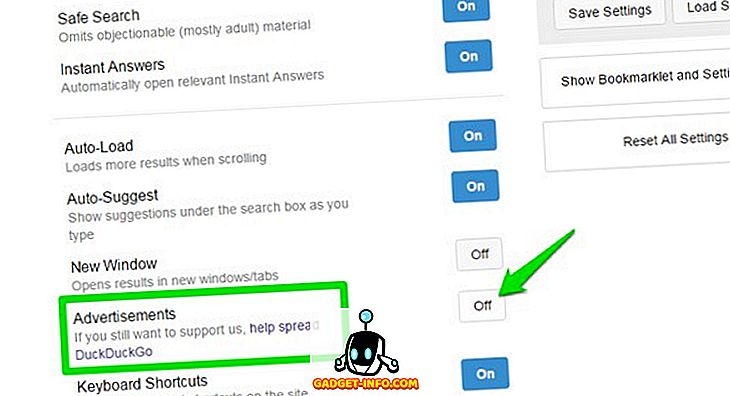
14. Vis alle resultater på en enkelt side
Google-søgning viser som standard 10 resultater på en side (kan tilpasse for at vise 100 resultater), og du skal klikke på den næste side for at se flere resultater. På DuckDuckGo vil du dog se 30 resultater pr. Side, og den næste side laster automatisk, når du når slutningen. De fleste mennesker flytter ikke engang til den anden side i Google Søgning, fordi der ikke er noget, der er relevant på de andre sider, men i virkeligheden kan du finde mange praktiske resultater på de første få sider. DDG gør det lettere ved at vise alt, hvad du behøver på en lang liste.
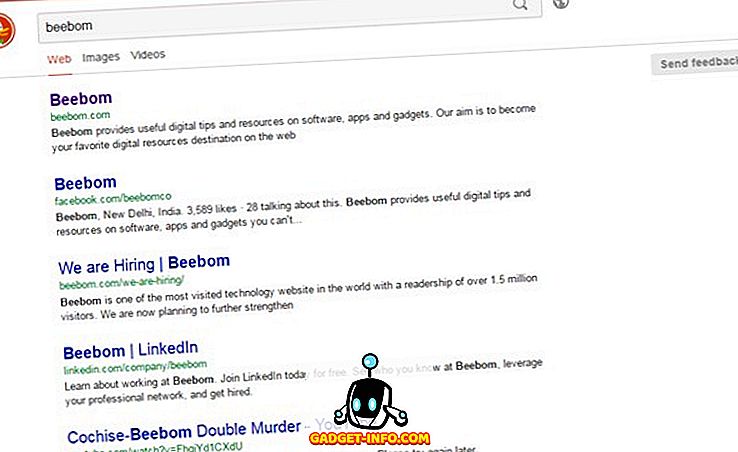
15. Brug DuckDuckGo Extension
Selvom du ikke vil forlade Google Search, kan du stadig bruge DuckDuckGo ved hjælp af dens udvidelse til Chrome, Firefox og Opera. DDG-udvidelsen giver dig mulighed for at søge efter din forespørgsel på DDG fra værktøjslinjeknappen og endda drage fordel af dens øjeblikkelige svarfunktion lige fra den. Søgeresultaterne åbnes i DDG i en ny fane. Dette vil lade dig bruge både Google Search og DuckDuckGo når det er nødvendigt.
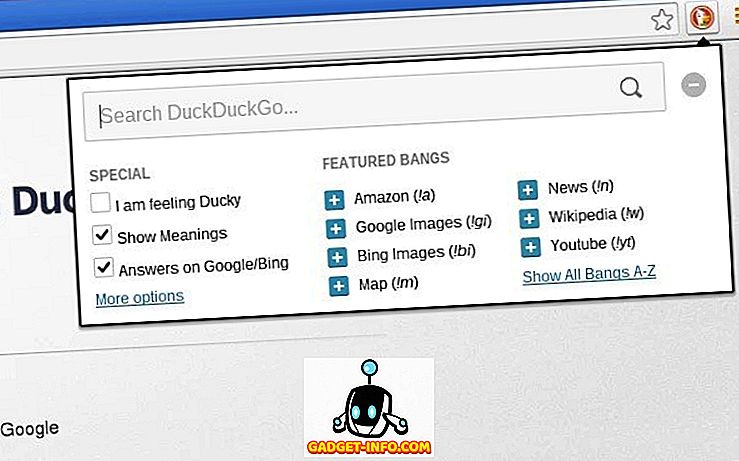
Konklusion
Vi kan ikke direkte sammenligne Google Search med DuckDuckGo, da begge tjener et andet formål. Hvis du ikke har noget imod at opgive dine oplysninger for bedre resultater, skal Google Search fungere fint for dig. Men hvis du er bekymret for dit privatliv og vil prøve noget nyt, så er DuckDuckGo en god løsning. Der er meget mere til DDG, da disse over 15 funktioner, så prøv det og lad os vide, hvis du finder noget interessant.